
使用 Netstat 或 Powershell 查看 Windows 监听端口占用
监听端口是计算机当前正在使用的端口,用于建立计算机之间的网络连接。虽然打开、监听和关闭网络端口的过程是无缝的,但识别当前打开或监听的端口可以帮助解决与网络相关的问题。 在 Windows 中,有两个主要命令可用于检查打开的监听端口: 这两个...

监听端口是计算机当前正在使用的端口,用于建立计算机之间的网络连接。虽然打开、监听和关闭网络端口的过程是无缝的,但识别当前打开或监听的端口可以帮助解决与网络相关的问题。 在 Windows 中,有两个主要命令可用于检查打开的监听端口: 这两个...

Windows 11 内存压缩(Memory Compression)是一项核心的内存管理技术,能帮助系统更高效地利用物理内存。当内存即将耗尽时,Windows 就会把「非活跃数据」写入到速度较慢的磁盘「分页文件」中。 而一旦开启了「内存压...

Windows 的许多功能取决于其电源使用情况。您可以设置电源模式以实现最佳性能、节电以延长电池使用时间,或根据不同的自定义设置选择介于两者之间的电源计划。 如果您调整过 Windows 11 的电源或显示设置,或者创建过自定义电源计划,过...

触摸板是笔记本电脑的重要组成部分,方便用户在没有鼠标的情况下使用 Windows 系统。然而,不同设备的触摸板灵敏度有时可能过高或过低。本文将介绍三种简单方法,以调整 Windows 11 笔记本电脑的触摸板灵敏度。 方法 1:使用「设置」...

在 Windows 11 系统中,文件后缀名(也就是我们常说的扩展名),指的是文件名末尾,被.(句点)分隔开的几位字符。它主要是用来标识和区分文件的类型和格式。 常见的扩展名有音乐文件的 MP3、图像文件的 JPEG、文本文件的 TXT 等...

科学研究表明,蓝光会抑制人体褪黑激素的分泌,从而影响我们的生物钟和睡眠质量。为此,微软早在 2017 年就在 Windows 10 中引入了「夜间模式」功能,而这一功能在 Windows 11 中得到了保留和优化。 「夜间模式」的工作原理其...

Windows 11 使用动画效果来提升用户体验,使其在视觉上更具吸引力和响应性。常见的 Windows 11 动画效果包括: 如果您希望计算机外观更「简约」,可在 Windows 11 中禁用动画效果。禁用动画效果还能够提升老旧或性能较差...

远程服务器管理工具(RSAT)是 Windows 系统管理员的得力助手,可以帮助我们在 Windows 11 或 Windows 10 客户端上远程管理 Windows Server,大大减少了直接登录服务器进行操作的需求。对于在域环境中工...
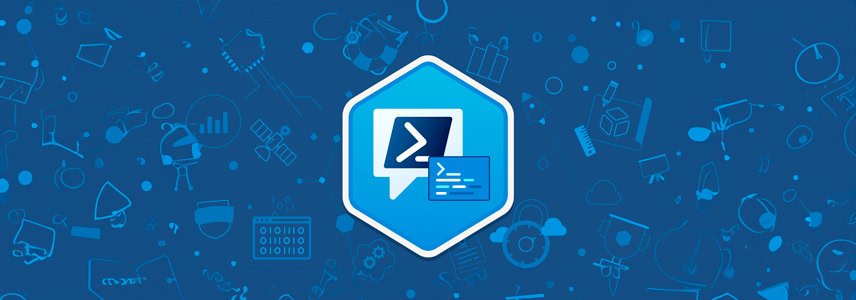
最近,微软同步发布了 7.4.12 LTS 和最新版 7.5.3 的 Powershell 离线安装包。这次更新并没有带来重大新功能,重点放在了构建与打包流程的优化上,同时也修复了一些已知问题。 如果你正在寻找最新版本的 Powe...

当你的 Windows 11 遇到性能下降、恶意软件侵扰、软件故障或其他棘手问题时,重置系统是一个快捷且有效的解决方案。它相当于从零开始全新安装 Windows 11,但操作更为简便。 本文将介绍三种重置 Windows 11 的方法,帮助...

Windows 11 自带了一系列精美的桌面主题和壁纸,其中标志性的「Bloom」主题无论在深色还是浅色模式下都非常亮眼,带来了令人耳目一新的感觉。 如果让想让你的 Windows 11 界面更具个性化,可以在系统内置的「发光」、「日出」、...

时代在召唤 🙆♂️……咳咳,不对 → 重来 😁。时代在进步,科技也在不断发展。我们使用的鼠标,从早期的轨迹球,一路进化到了如今的激光定位技术。现在,大多数笔记本都配备了内置触摸板,触控操作已经成为我们日常使用笔记本不可或缺的一部分。 在 ...
最新评论
不卸载它,老莫名其妙跳出来。
nb,解决了Microsoft Store更新时错误码为0x8000000B的问题
创建帐户的时候设置啊,喵喵喵 😺~
后台管理密码是什么?docker部署如何获取后台管理密码或者如何配置后台管理密码?